こーしの写真加工講座_多重アプリでエフェクトの強さを調整|日本の インスタグラマー コミュニティ IGersJP
koshi_another_sideです。
今回は、多重加工アプリを本来の使い方ではなくエフェクトの強さを調整する目的で使ってみます。
素材と加工後の作品はこちらです。
元の写真は結構ぼんやりとしていますが、加工後の写真はコントラストと色味がくっきり出してみました。
それでは加工工程を紹介しましょう。
カメラ:iPhone4s 撮影:Camera+ 使用アプリ:Camera+, Image Blender, picfx, PS Express, Photo fx, Snapseed
Camera+
1. 写真を正方形にして一度保存します。
2. 保存した写真を取り込み、Scenes → Clarityを施します。
下がClarityを施した後の写真ですが、コントラストが強すぎて不自然な感じになっています。
次の工程でこの強さを調節します。
Image Blender
3. これは2枚の写真を重ねる事が出来るアプリです。
左下に工程1で保存した写真を、右下に工程2で保存した写真を取り込みます。
バーをスライドさせると、エフェクトを自分の好きな強さに調整する事が出来ます。
今回はClarityを60%程施した状態にしました。
picfx
4. 写真を取り込み、Classics → Lush を50%程施した後にFernを15%程施します。
異なるフィルターを2重がけすると結構面白い風合いになるのでお勧めです。
PS Express
5. 写真を取り込み、sharpenを施します。
写真を引き締めます。
Photo fx
6. 写真を取り込み、Light fx → Glowを選択します。
Brightness 12, Blur 50に設定します。
明るい部分の輝度をさらに上げます。
最後に色味を調整します。
Snapseed
7. TUNE IMAGE → 輝度+10, 彩度+5, ホワイトバランス+5に設定します。
完成しました、こちらです。
いかがでしょう?
フィルタ系のアプリでも強さを調整できない為に思ったような仕上がりにならない場合、これを使えば全て解決します。お悩みの方、是非試してみてください。
それではまた来週お会いしましょう。



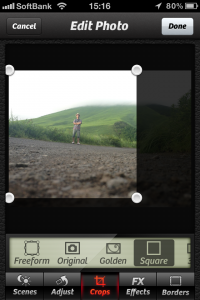

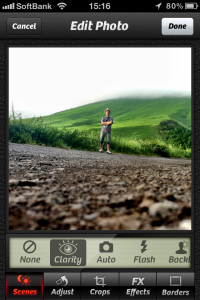

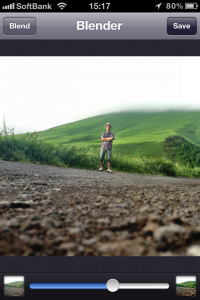

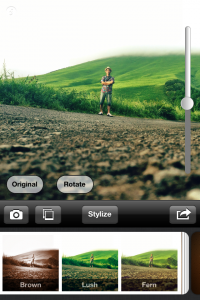
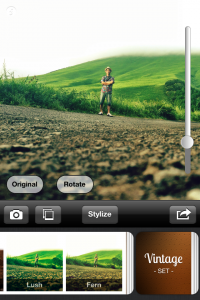

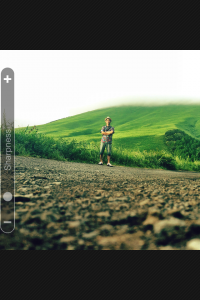

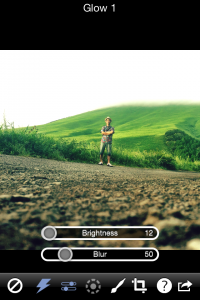

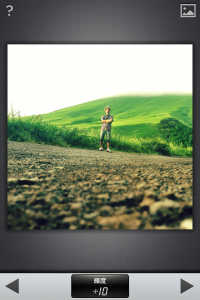
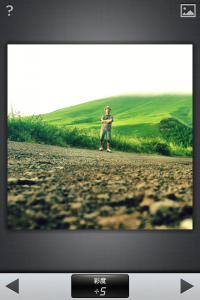
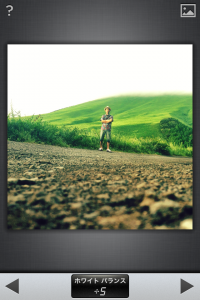

















最近のコメント